Win10怎么样查看用户的安全标识符SID
1、在Windows10桌面,右键点击开始/命令提示符菜单项。

2、在打开的命令提示符窗口中输入命令whoami /user,然后按下回车

3、这时就可以查看到当前用户的用户安全标识符SID了。

1、我们也可以右键点击开始按钮,在弹出菜单中选择运行菜单项。
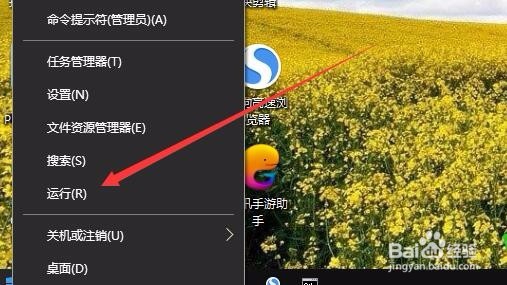
2、在打开的运行窗口中输入命令regedit,然后点击确定按钮。
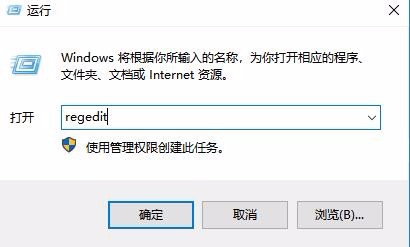
3、在打开的注册表编辑器窗口中,点击HEKY_USERS注册项,可以看到下面的注册项就是当前用户的SID
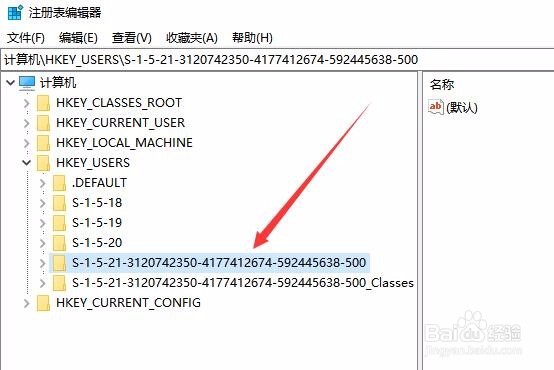
1、我们也可以查看当前系统所有用户的SID,只需要在打开的命令提示符窗口中输入wmic useraccount get name,sid
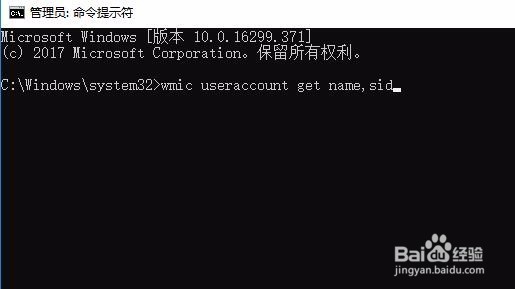
2、这时就可以查看到当前系统所有帐户的SID了。

声明:本网站引用、摘录或转载内容仅供网站访问者交流或参考,不代表本站立场,如存在版权或非法内容,请联系站长删除,联系邮箱:site.kefu@qq.com。
阅读量:65
阅读量:31
阅读量:166
阅读量:56
阅读量:176